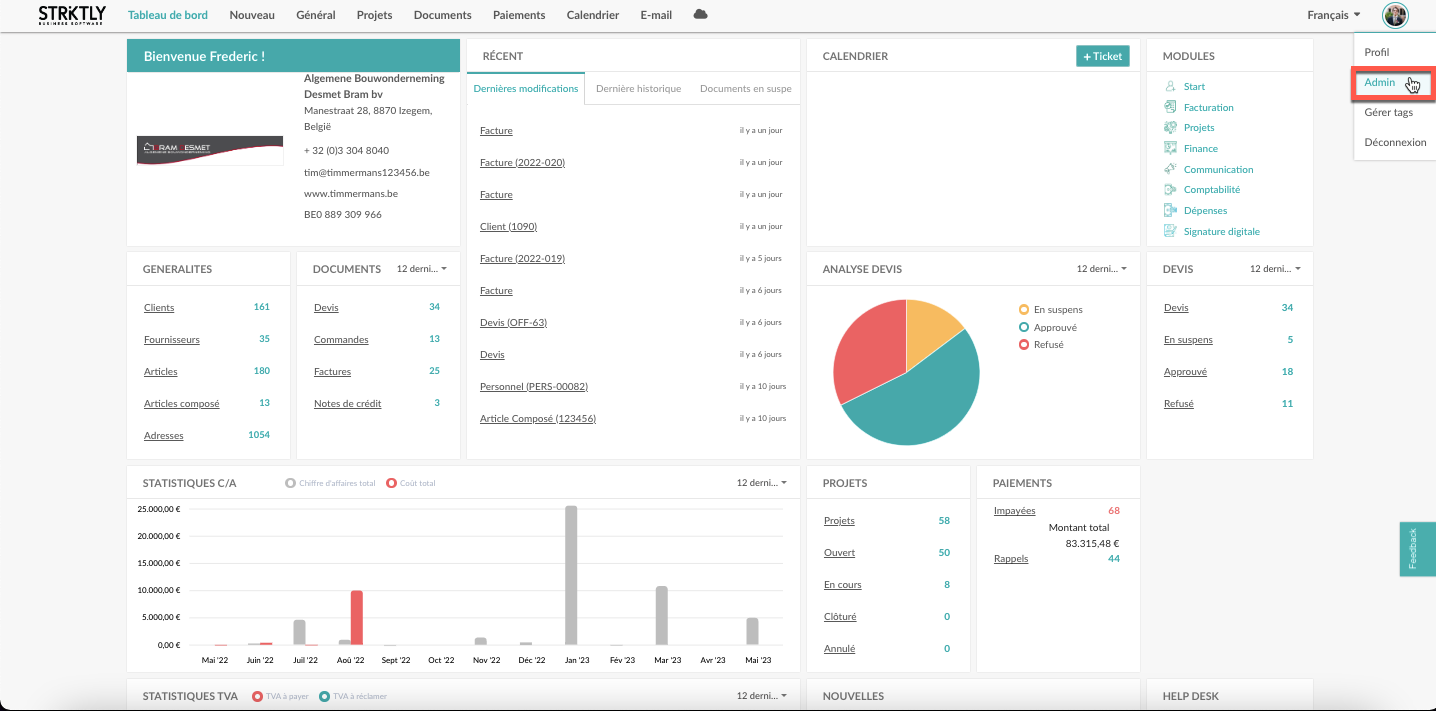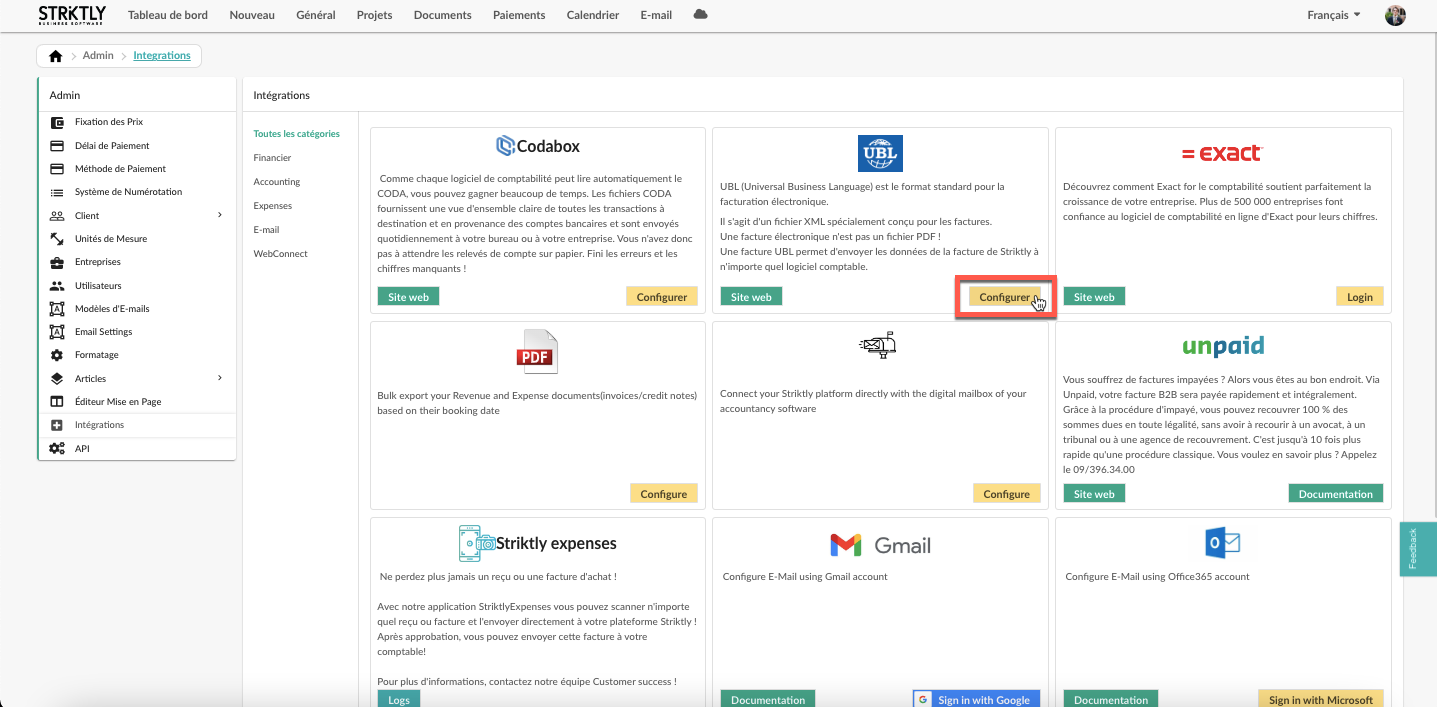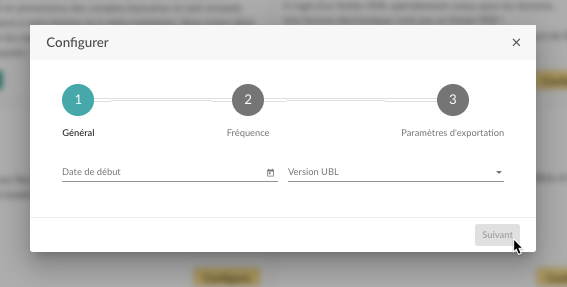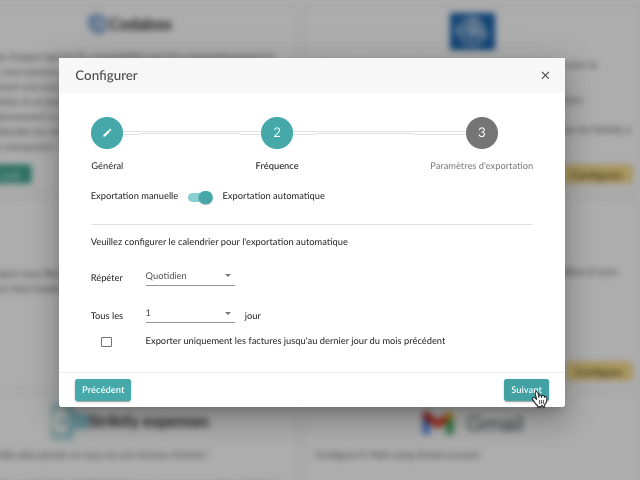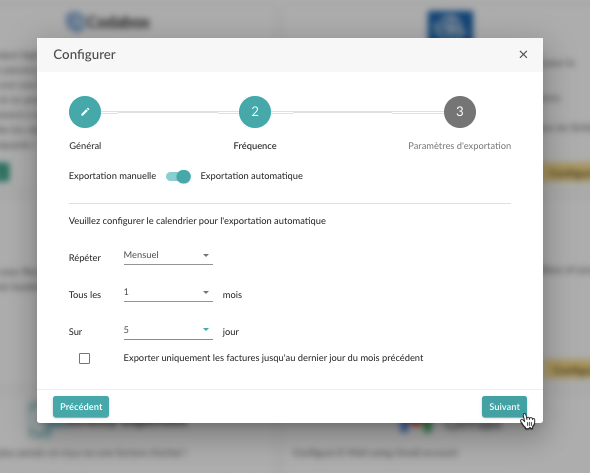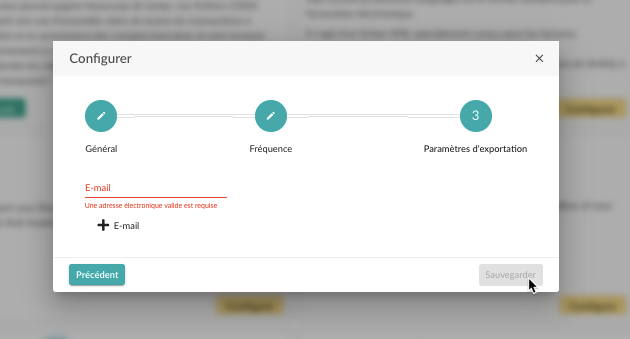Dans l'article ci-dessous, nous examinons de plus près le lien entre Go Getter et Adsolut.
Aujourd'hui, Adsolut ne supporte que l'importation UBL.
De quoi avez-vous besoin pour utiliser cette intégration?:
- Nom du logiciel comptable utilisé par votre comptable
- La fréquence d'envoi des factures
- L'adresse électronique à laquelle les factures doivent être envoyées
Établir le lien :
Naviguez vers le panneau d'admin
Cliquez sur la section "intégrations"
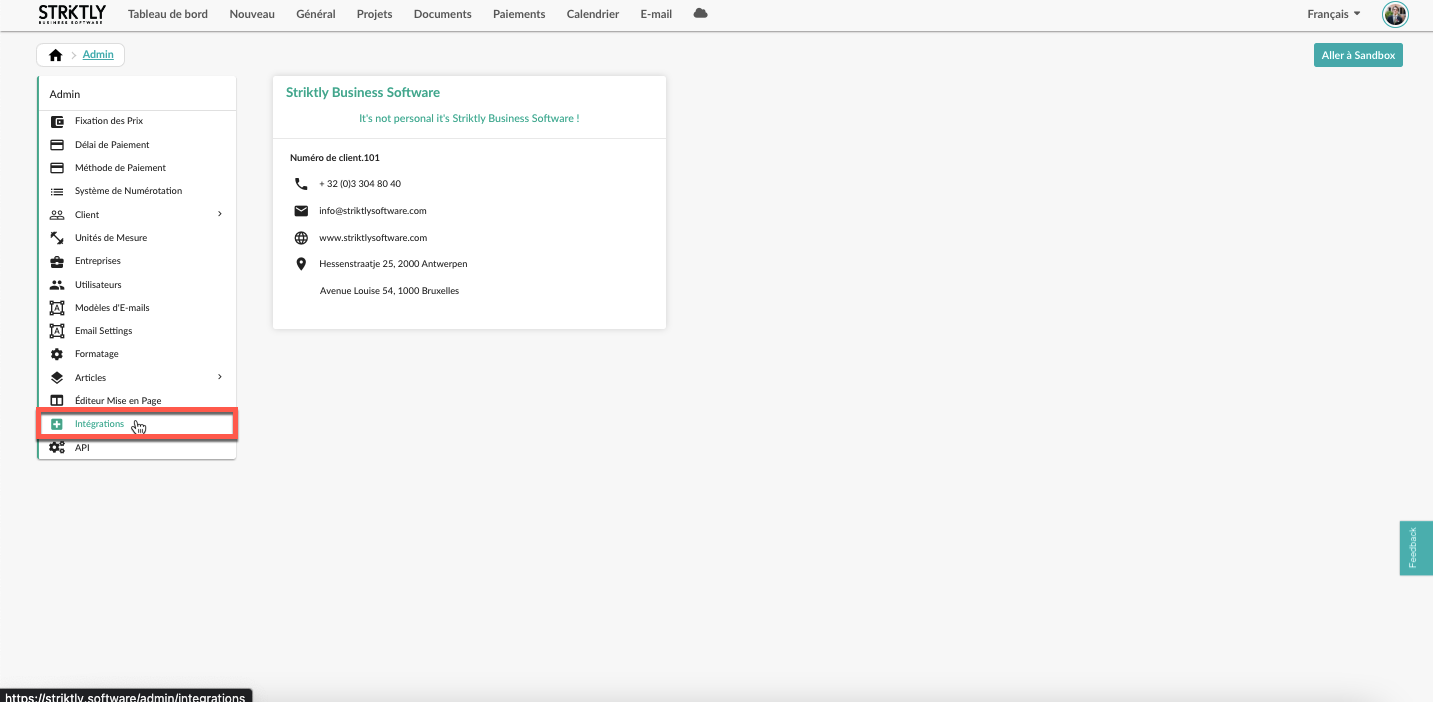
Pour l'intégration UBL, sélectionnez "configurer".
- L'écran ci-dessous s'affiche.
- Indiquez ici une date de début (toutes les factures à partir de cette date seront exportées).
- Sous Version UBL, sélectionnez le progiciel comptable adéquat.
La version de l'UBL dépend de la version supportée par le programme de comptabilité dans lequel les UBL doivent être lues. Vous pouvez toujours consulter votre comptable ou les concepteurs du logiciel de comptabilité à ce sujet.
- Cliquez sur "Suivant"
Sur l'écran suivant, vous avez le choix entre une exportation manuelle ou automatique, nous choisissons l'exportation automatique.
Si vous choisissez l'option automatique, vous ne devez plus effectuer ce suivi et votre comptable recevra les factures à chaque période.
- Ajustez la fréquence des exportations. Celle-ci peut être quotidienne, hebdomadaire ou mensuelle.
- Si vous choisissez hebdomadaire ou mensuel, vous pouvez également spécifier le jour où l'exportation doit être effectuée.
La plupart des clients optent pour une exportation mensuelle quelques jours après le début du mois. Cela donne le temps d'effectuer un contrôle, à la fois par vous et par le comptable.
Notez que les déclarations de TVA pour les déclarations mensuelles doivent être effectuées avant le 16, donnez donc à votre comptable le temps de les préparer.
Par exemple, une bonne pratique consiste à exporter le 5 du mois suivant. N'oubliez pas de cocher la case pour que seules les factures du mois précédent soient envoyées!
- Après avoir réglé les paramètres, cliquez sur "Suivant".
- La dernière étape consiste à saisir l'adresse électronique à laquelle l'exportation doit être envoyée.
- Appuyez sur "sauvegarder".
Si vous avez suivi les étapes correctement, vos factures sortantes seront maintenant automatiquement envoyées à votre comptable.
-
Après avoir effectué les étapes précédentes, vous recevrez l'e-mail ci-dessous dans votre boîte de réception.
-
Cliquez sur download pour télécharger les fichiers UBL au format zip.
FOTO
- Cliquez sur ce fichier pour que les documents soient extraits.
Les UBLs dans le fichier zip doivent être placées au bon endroit afin qu'elles puissent être trouvées par Allegro.
Veillez à ce que l'emplacement où vous placez les fichiers corresponde à l'emplacement du fichier indiqué dans l'importation UBL de Brilliant (voir ci-dessous).
Importation des fichiers UBL dans Adsolut
- Créez d'abord les dossiers suivants localement via l'explorateur sous un lecteur local, par exemple C
- c:\adsolutclient\UBLDocs\dossiercode\aankopen
- c:\adsolutclient\UBLDocs\dossiercode\verkopen
- Placez vos données d'exportation dans le dossier approprié.
- Allez maintenant sur Adsolut et allez dans "Administration du système" - "Paramètres de la gestion logistique" - "Configuration".
- Vous sélectionnez "EFFFPATH" en double-cliquant.
- Si "EFFFPATH" n'existe pas encore, vous devez d'abord le créer vous-même.
- Si vous travaillez localement, utilisez le paramètre suivant : c:\adsolutclient\UBLDocs\dossiercode
- Si vous travaillez dans le nuage, utilisez ce paramètre : \\client\c$\
Si vous avez plusieurs fichiers, saisissez également le code du fichier avec chacun d'entre eux.
- Ensuite, vous pouvez choisir d'importer les fichiers UBL via "Import" ou via "Comptabilité".
- Si vous choisissez "Importer" : cliquez sur "Importer comptabilité" - "Importer factures UBL". Sélectionnez ensuite le journal et l'emplacement d'importation et lisez les fichiers.
- Si vous choisissez "Lecture via comptabilité" : cliquez sur "Achats ou Ventes" - "Nouveau" - "File d'attente UBL".
Pour les personnes, il vérifiera si la relation/le fournisseur est trouvé(e) par le nom et l'adresse. Si ces éléments sont identiques, l'individu est retrouvé. Dans le cas contraire, un nouvel individu est créé.
Pour les personnes morales, il vérifie si le numéro d'entreprise est trouvé. Si ce n'est pas le cas, un nouveau numéro est créé.
Tant pour les particuliers que pour les personnes morales : la réservation est automatiquement attribuée à la première relation ou au premier fournisseur trouvé.
Il est également possible de lire les UBL via un dossier fixe ou Codabox. Pour plus d'informations, cliquez ici.